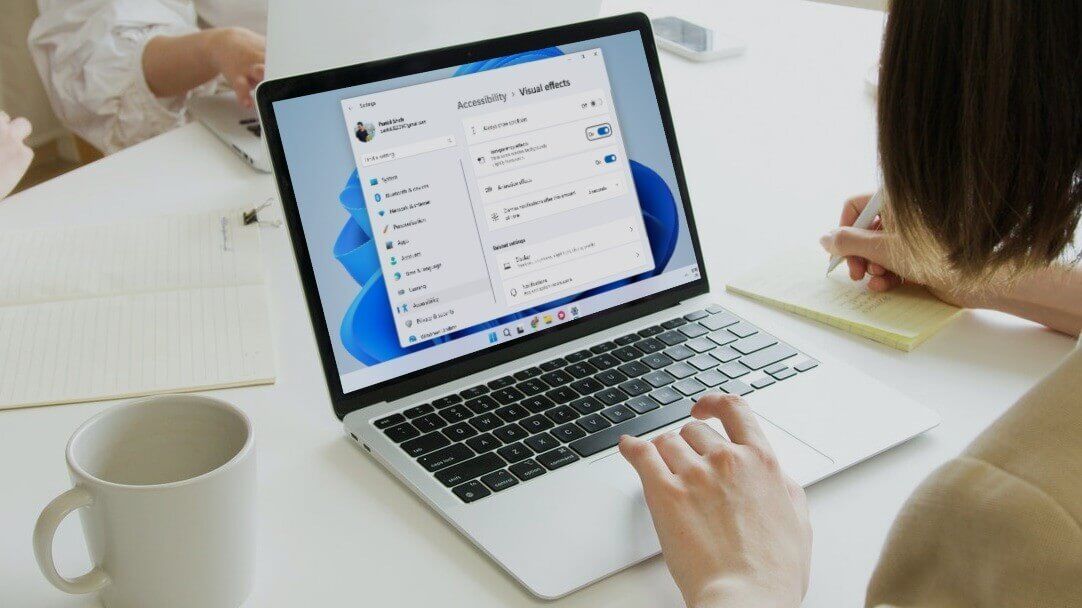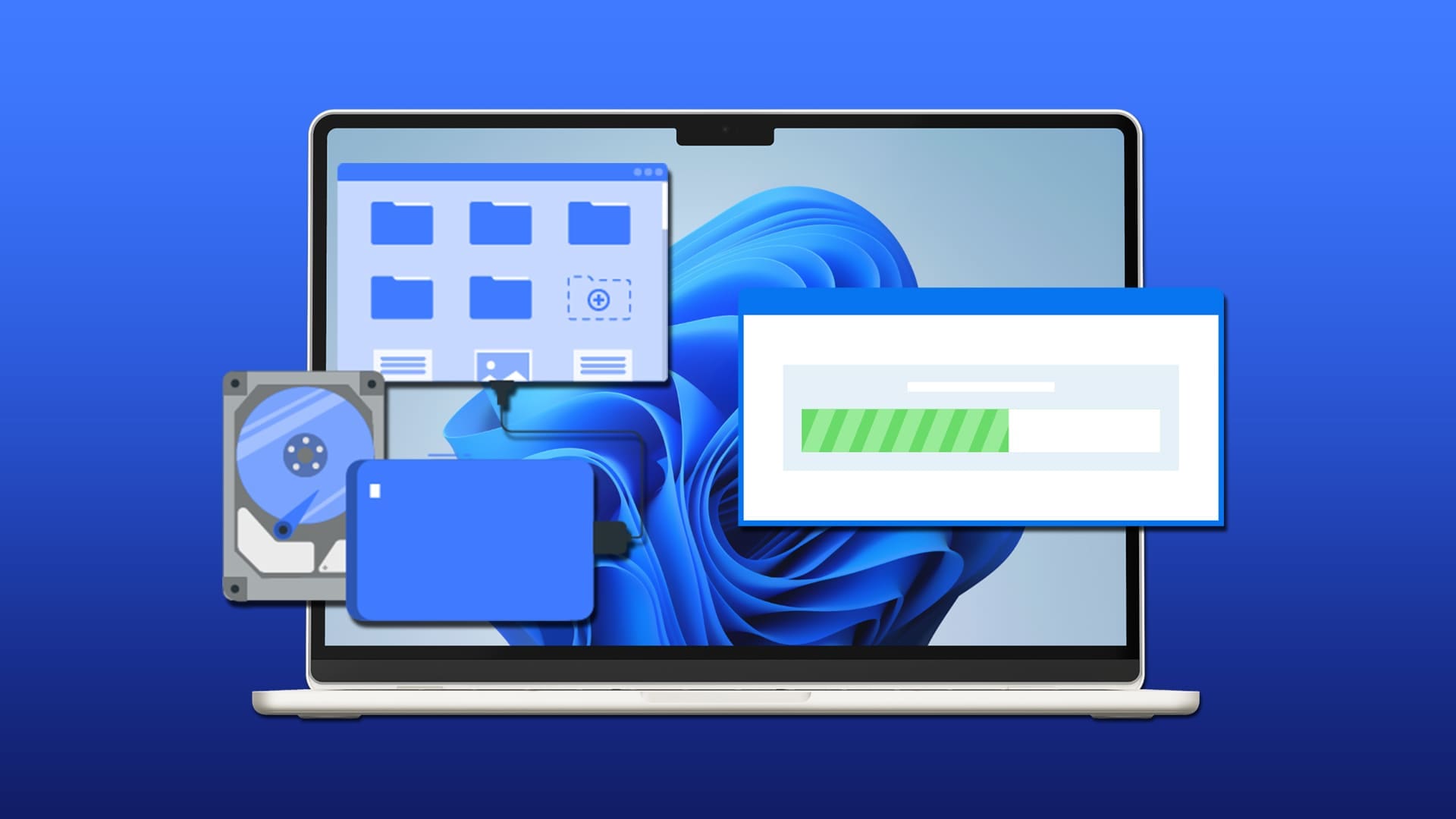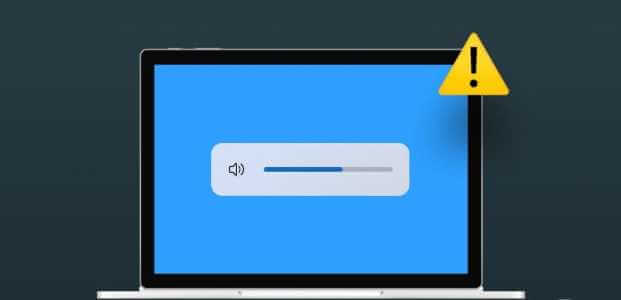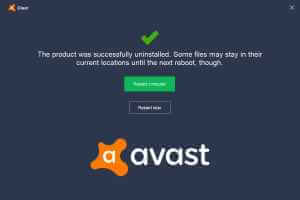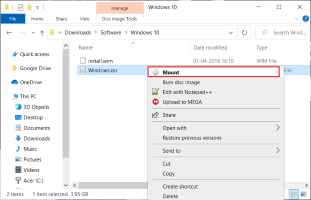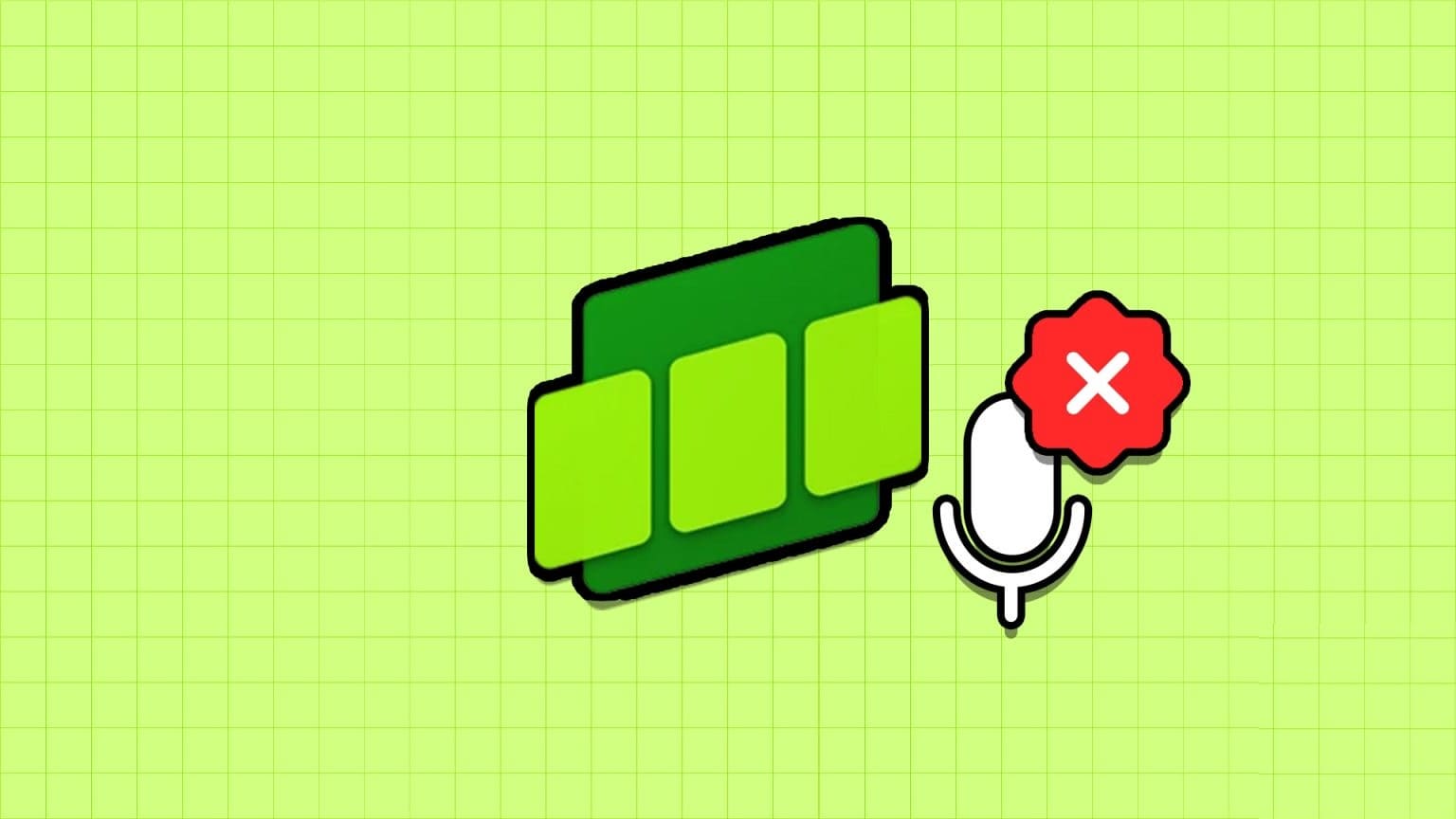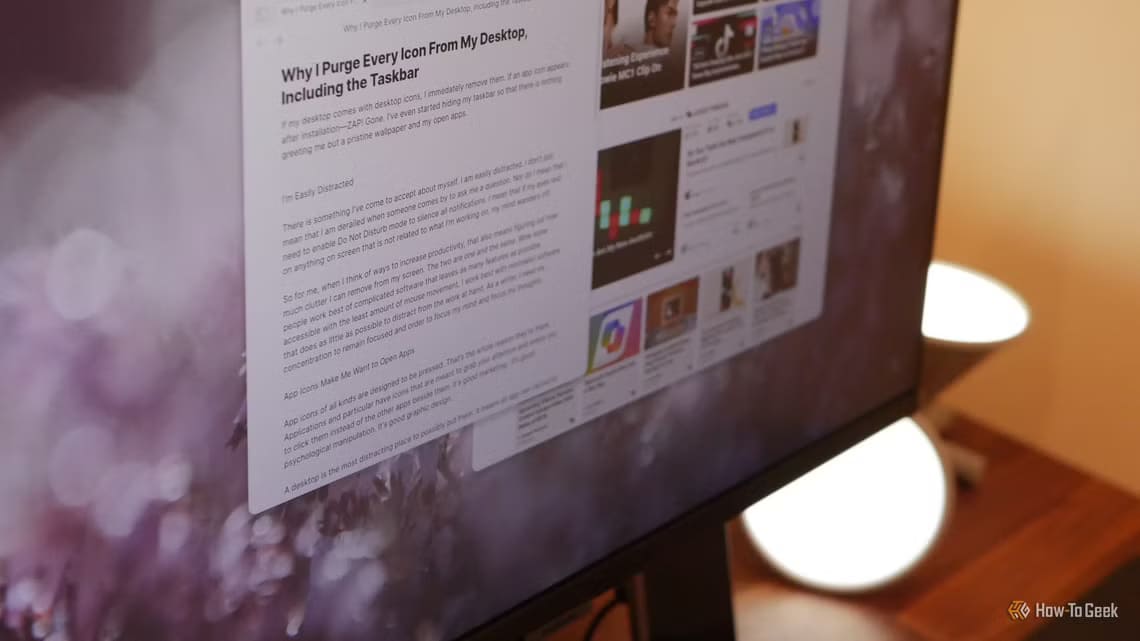Hver datamaskin har et sett med nøkler som gir rask tilgang til spesifikke handlinger. Disse typene nøkler er det som kalles funksjonstaster. Det kalles vanligvis F1-F12 på alle datamaskiner. For det meste er handlingen til disse tastene åpenbar. Men en gang i blant kan de få problemer. Les videre for å forstå måter å fikse tastaturfunksjonstaster som ikke fungerer på Windows 10 og Windows 11.

Først må du kontrollere at tastaturet ditt fungerer som det skal. Prøv å trykke på andre taster ogLegg merke til om tastaturet reagerer. Pass også på at kablene er godt tilkoblet. Sjekk om alle andre eksterne periferiutstyr fungerer. Prøv disse rettelsene hvis alt annet er bra og funksjonstastene fortsatt ikke fungerer.
1. Avinstaller, installer på nytt og oppdater tastaturdriverne
kan påvirke Korrupt driver eller en tapt oppdatering på funksjonstastens respons. For å oppgradere til de nyeste versjonene, oppdater driverne. Slik kan du gjøre det.
Trinn 1: Trykk på tastene Windows + X og velg Enhetsbehandling.
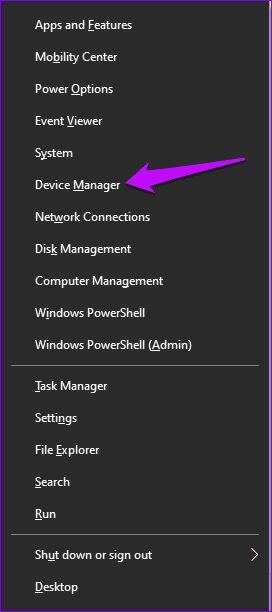
Trinn 2: Finn et alternativ Tastatur og utvide listen.
Steg 3: Høyreklikk på et alternativ riktig tastatur og velg Driveroppdatering.
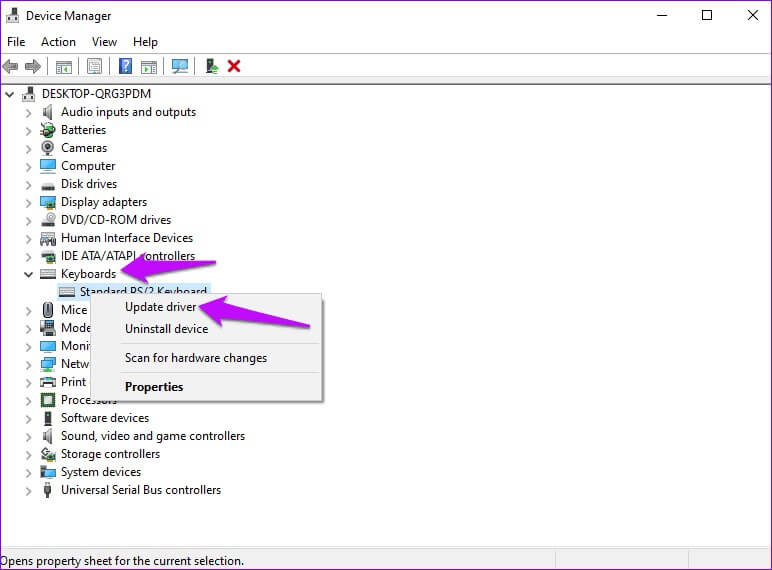
Trinn 4: Lokaliser Søk automatisk etter oppdaterte drivere.
Vent til Windows søker etter og installerer de nyeste driverne, og start deretter datamaskinen på nytt.
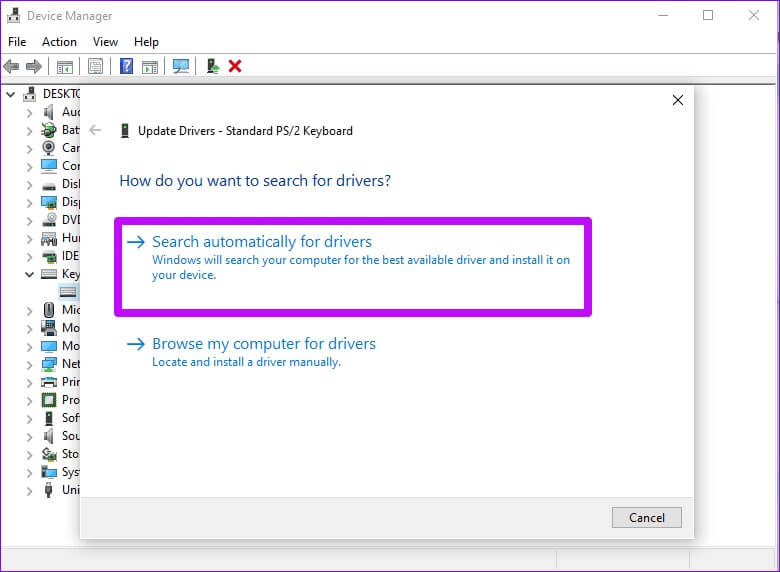
Hvis du bruker Windows 11, her er hvordan du oppdaterer driverne.
Trinn 1: Trykk Windows + I for å åpne Innstillinger.
Trinn 2: På Innstillinger-skjermen trykker du på Windows Update i høyre rute. Gå til høyre rute og klikk Avanserte instillinger.
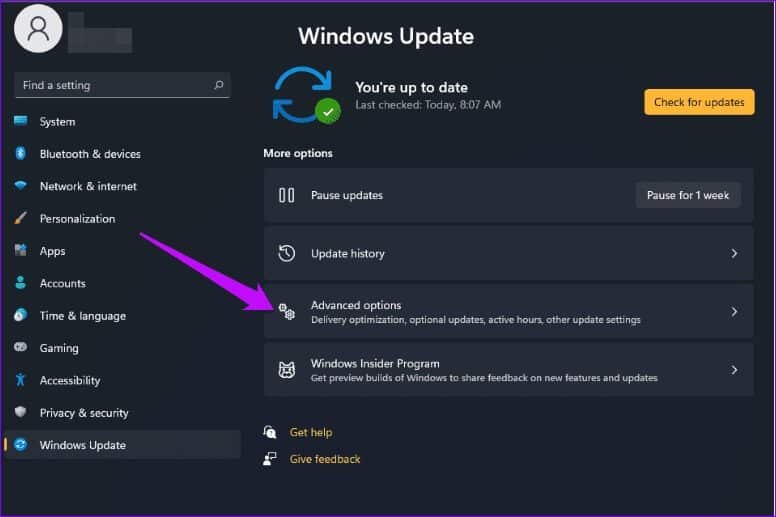
Steg 3: Klikk på Valgfrie oppdateringer.
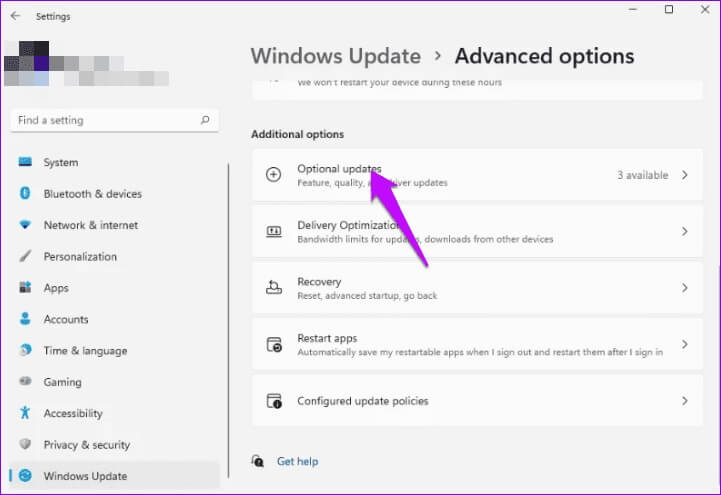
Trinn 4: Klikk på Driveroppdateringer og velg driverne du vil oppdatere.
Trinn 5: Fullfør prosessen ved å klikke på et alternativ Last ned og installer.
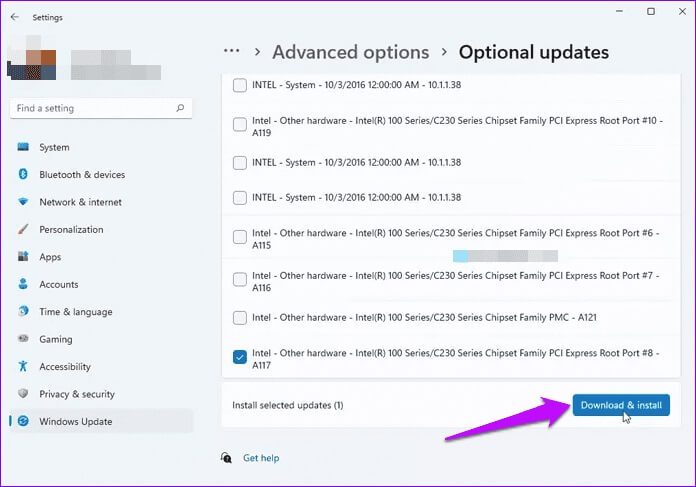
Hvis funksjonstastene ikke svarer etter oppdateringen, prøv å avinstallere og installere driverne på nytt. Gå til den utvidede tastaturmenyen og velg Avinstaller enheten Å gjøre det. Start datamaskinen på nytt Dette vil installere driverne på nytt med nyere versjoner.
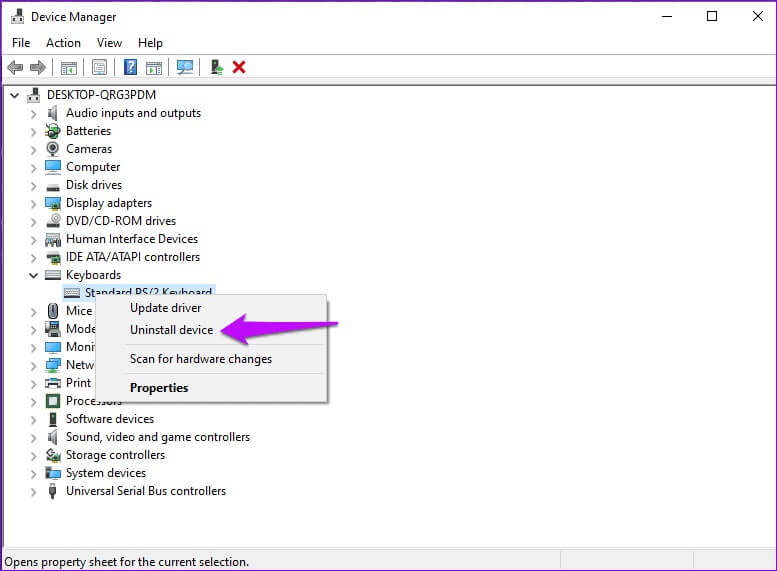
2. Pass på at "hurtigtastene" for funksjonstastene ikke er deaktivert
Et typisk tastatur har to sett med handlinger på funksjonstastene. For eksempel kan F8-tasten ha en sekundær handling for å spille musikk. For å gjøre begge deler har de fleste tastaturer en modifikasjonstast kalt Fn.
Fn-tasten fungerer som en snarvei og lar degUtfør raskt flere handlinger. Men noen ganger kan Fn-tasten blokkere bruken av nøkler "F" spesifikk. For å sikre at Fn-tasten ikke begrenser bruken av funksjonstastene, kan du låse den. Dette vil løse problemet med å måtte holde nede Fn-tasten når du bytter mellom handlinger.
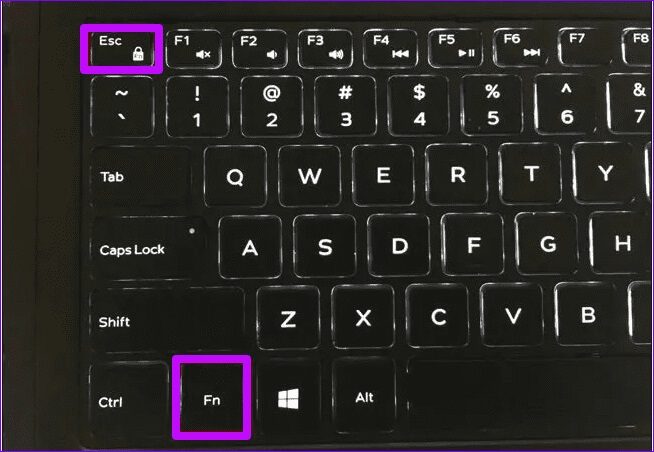
Lokaliser Fn-tast og Fn-låstasten på tastaturet. Trykk på tastene samtidig og dette skal låse snarveisfunksjonen.
Vær oppmerksom på at Fn-låsnøkkel låskode. Den er vanligvis plassert på ESC-tast Den kan også finnes i andre taster på datamaskinen.
Legge merke til: Noen bærbare datamaskiner har ikke en Fn-nøkkel. Noen av de med funksjonen kan også låse på forskjellige steder. For å bekrefte riktig plassering, les produsentens håndbok.
3. Aktiver funksjonstasten gjennom BIOS-innstillingene
En oppdatering eller feil i BIOS-innstillingene kan påvirke funksjonen til funksjonstastene. For å fikse ødelagte nøkler, gå til BIOS-innstillinger og aktiver funksjonene. Slik kan du gjøre det.
Trinn 1: Omstart PC datamaskinen din og vær rask til å trykke på ESC-tasten når du først slår på skjermen.
Trinn 2: Velg et alternativ BIOS oppsett.
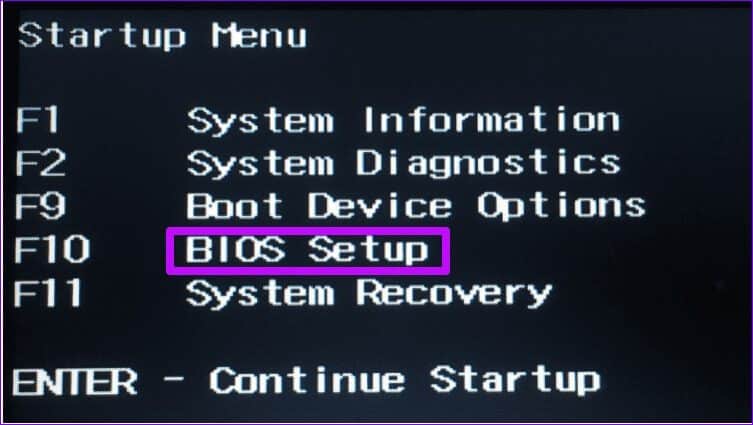
Steg 3: Klikk på alternativet på den øverste linjen "avansert".
Trinn 4: Finn funksjonstastens oppførselsalternativ og klikk på det. Velg funksjonstast som hovedalternativ.
Lagre endringer og start datamaskinen på nytt. Sjekk om funksjonstastene nå fungerer som de skal.
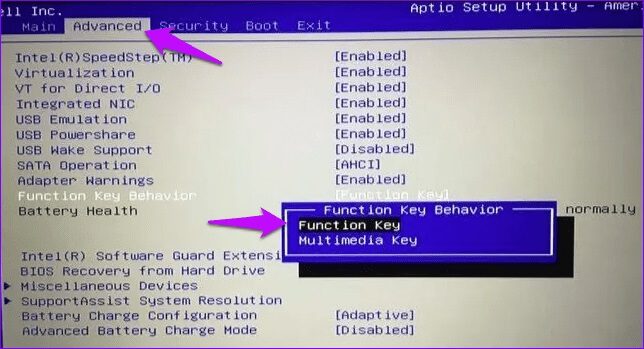
4. Aktiver tjenestene for human interface devices
En annen grunn til at tastaturfunksjonalitet kan stoppe er hvis HID-tjenester har stoppet. I slike tilfeller kan du besøke tjenestekontrollene og aktivere funksjonene.
Trinn 1: Høyreklikk på en liste Start i Windows og dobbeltklikk Databehandling.
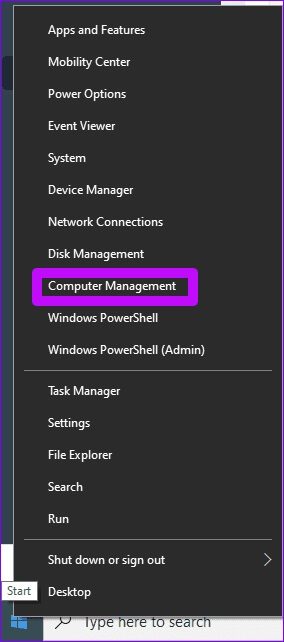
Trinn 2: I venstre rute utvider du Tjenester og applikasjoner og dobbeltklikker Tjenester.
Steg 3: Gå til venstre rute og finn Tjenester for menneskelig grensesnitt.
Trinn 4: Høyreklikk på den og velg Kjennetegn.
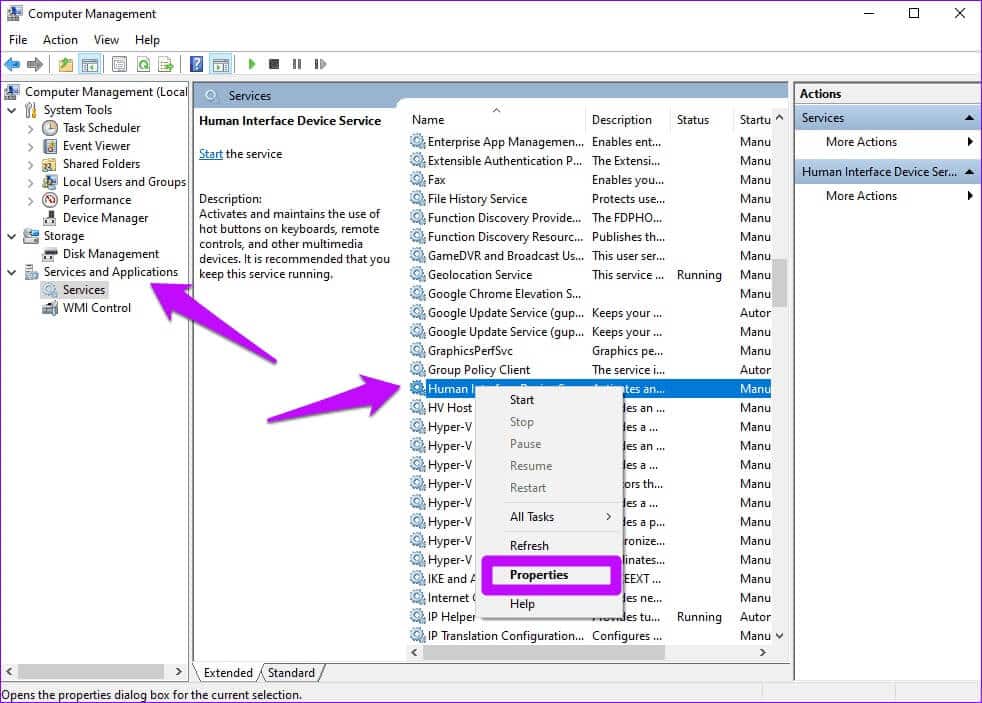
Trinn 5: Gå til Tjenestestatus Og sørg for at den er satt til startalternativet. Hvis ikke, klikk Start.
Steg 6: Flytt opp igjen, finn oppstartstype og sett den til Automatisk.
Trinn 7: Klikk "Gjennomføring" , Deretter "OK" å gjennomføre endringer.
Start datamaskinen på nytt og se om funksjonstastene nå fungerer som de skal.
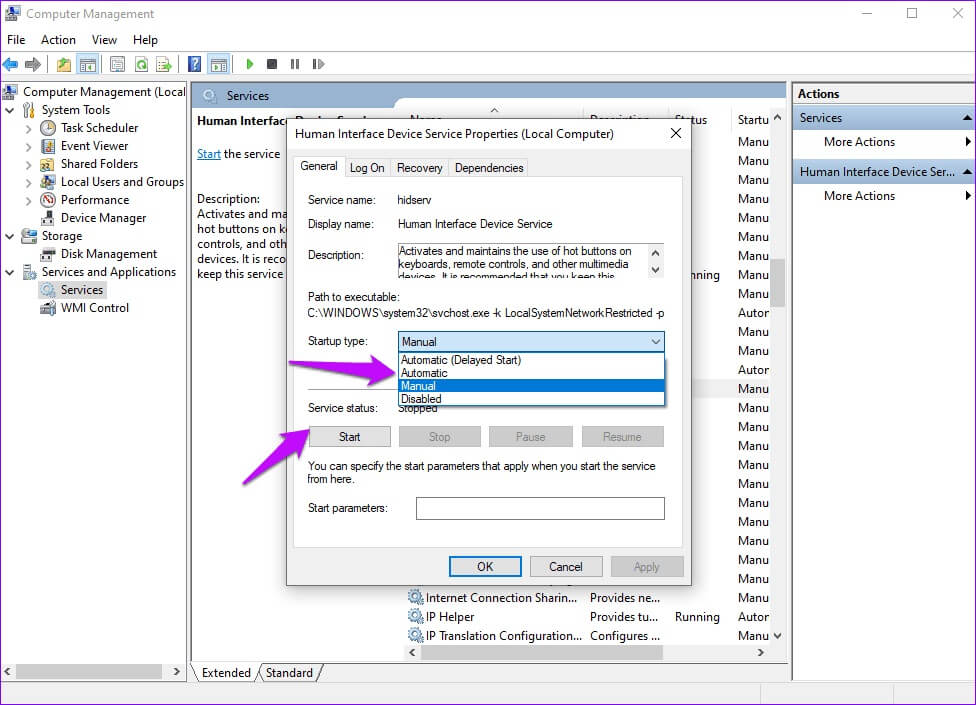
Bestem funksjonene til funksjonstastene
Løsningene ovenfor skal bidra til å fikse tastaturfunksjonstaster som ikke fungerer på Windows 10 og Windows 11. Men hvis ingen av dem hjelper, prøv å installere Windows rent. En ren installasjon vil slette data fra harddisken, og gi systemet en ny start. Fordelen med dette er at du kan fikse problemer med overførte problematiske programmer eller filer. Husk at en ren installasjon sletter alle lagrede filer. Så det er en god idé å sikkerhetskopiere filene dine før du begynner.